AzPainter2を使おう〜HOMEへ > 色々な加工とTIPS > 画像全体に影をつける
画像全体に影をつける
画像全体の右下に影をつける、いわゆるドロップシャドウの作り方です。

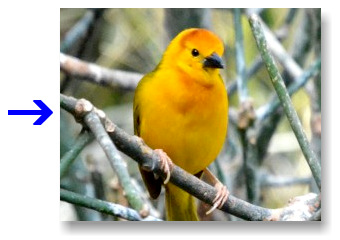
影をつけるために画像サイズを広げる

元画像サイズのままでは、影をつける余分がないので、まず最初に画像サイズを広げる操作をします。

「編集」⇒「イメージサイズ変更」をクリックします。
幅と高さに、現在のサイズより30以上大きい値を入力してOKします。
★元画像サイズが大きかったり、大きな影をつけたい場合は、それに応じて大きな値にしてください。
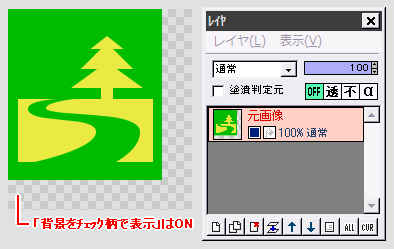
← このように、右と下に透明な余白部分ができます。
影を作る
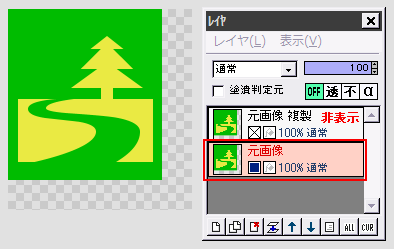
元画像レイヤを複製し、これを非表示にします。
下の元画像レイヤを選択します。
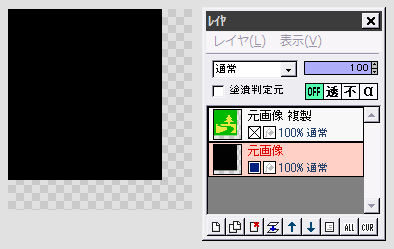
「フィルタ」⇒「カラー」⇒「明度・コントラスト調整」をクリックします。
明度のスライダーを左端までドラッグ(値は-255)して、画像が真っ黒になったらOKします。
★影の色を黒以外にしたい時は、ここで塗りつぶしツールを使い、黒部分を好きな色に変えてください。
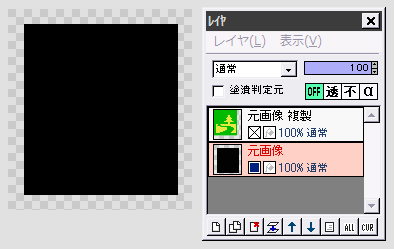
移動ツールに切り替えて、元画像レイヤの黒い部分を、画像のだいたい中央まで移動させます。
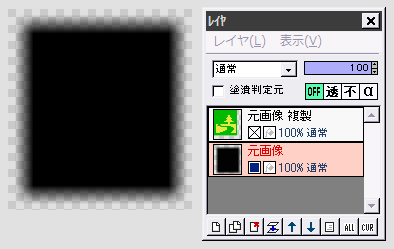
「フィルタ」⇒「ぼかし」⇒「ガウスぼかし」を、適当な強さで実行します。
★ぼかしが強すぎて、画像からはみ出ないよう注意。
影の位置や濃さを調整して仕上げる
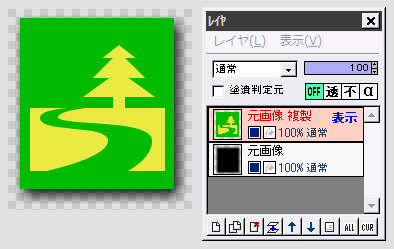
非表示にしていた上の元画像複製レイヤを表示させ、これを選択します。
移動ツールで右下方向に少し動かし、影との位置を調整します。
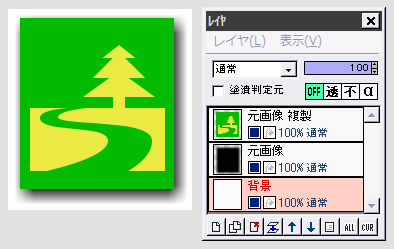
背景用のレイヤを追加して、一番下に置きます。
この背景レイヤを適当な色で塗りつぶします。
(Webで利用する場合は、サイトの背景色と合わせてください)
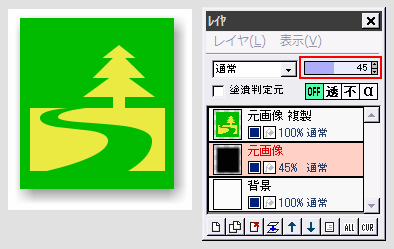
真ん中の元画像レイヤ(影になっている)を選択して、影の濃さがちょうど良く見えるように、レイヤの不透明度を適当に下げます。
もう一度影の位置を確認し、必要なら移動ツールで調整して出来上がりです。
| レイヤの不透明部分だけに影をつける | ドットの影をつける | Webサイトの背景色と合わせる方法 |
| 移動ツールと選択範囲ツールについて | レイヤ機能 | 半透明影付き文字 |